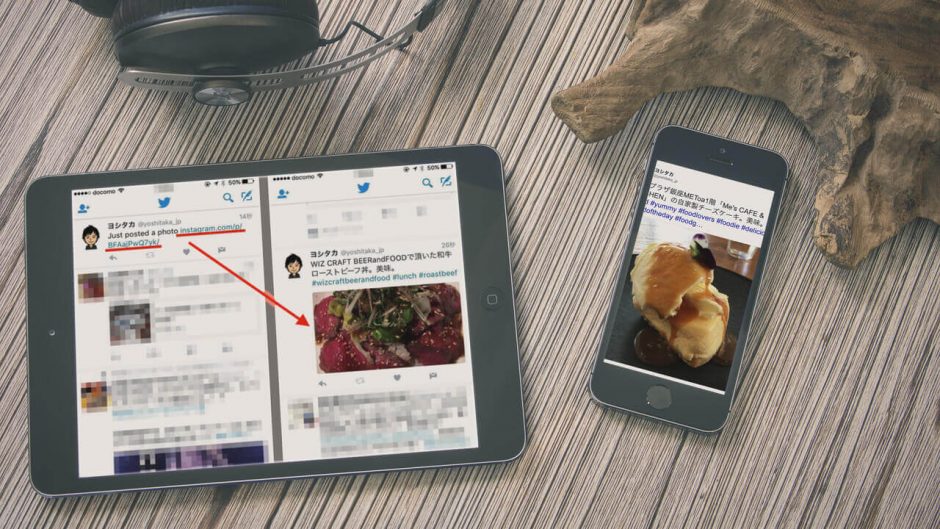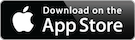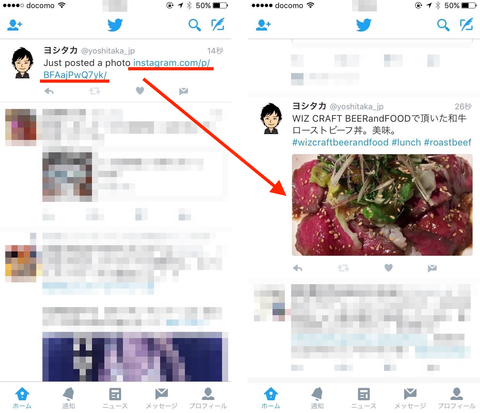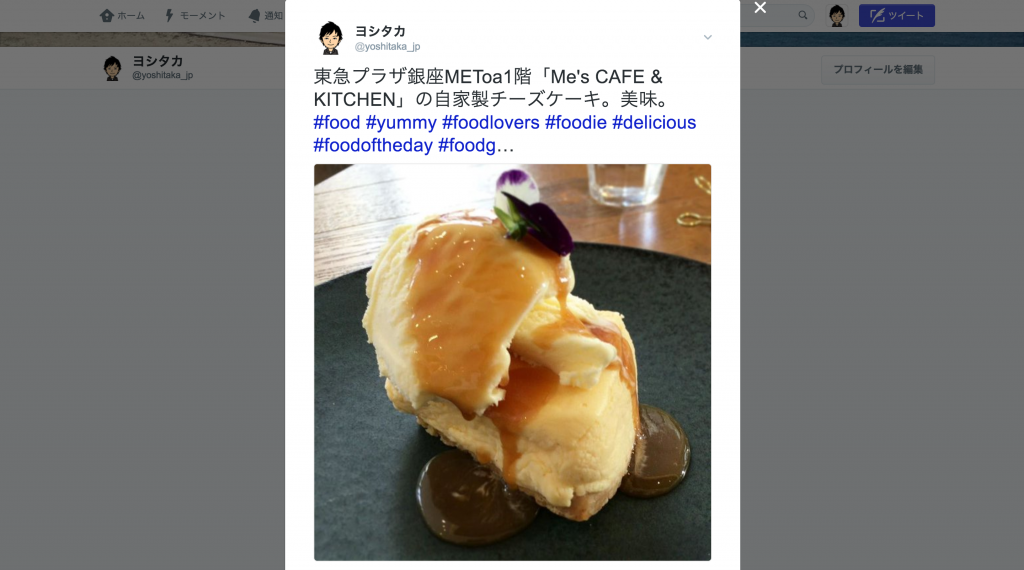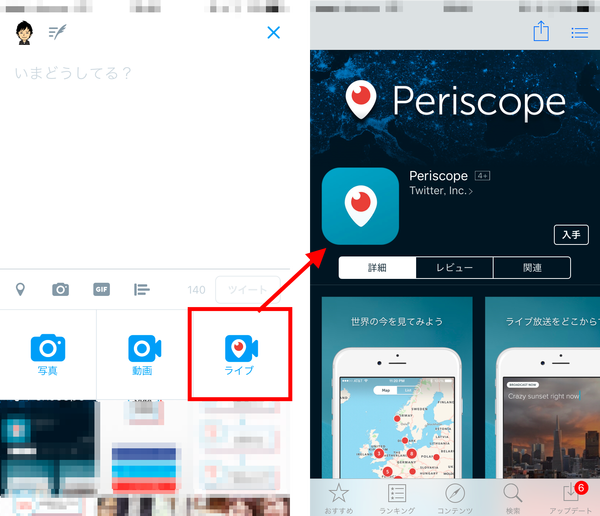ツイッターの仕様上、インスタグラム標準搭載のTwitterシェア機能を使うと、ツイッターのタイムラインで写真が自動的に表示されません。ツイート内のURLをクリックしてはじめて写真が表示されます。
自動表示と1クリックを比べると、当然自動表示されたほうが多くの人が見ますので、できれば自動的に表示してほしいですよね。でも、かといって同じ投稿をインスタグラムとツイッターそれぞれに投稿するのは面倒です。
そんな悩みを解決してくれるのが、IFTTT(イフト)というサービスです。IFTTTでインスタグラムとツイッターを連携し、SNSを快適に使いこなしましょう!
IFTTTでInstagramとTwitterを連携する
IFTTT(イフト)は、Instagram(インスタグラム)とTwitter(ツイッター)を使っていて、2つを連携させたい方におすすめのサービスです。
2016年現在、ツイッターの仕様でインスタグラム標準搭載のTwitterシェア機能から投稿されたツイート内の画像は、タイムラインで自動表示されずURLになります。
写真を多くの人に見てもらうためのシェア機能なのに、URLをクリックしないと表示されなければ、残念ながら目に留まらず流されてしまうでしょう。
左の画像がインスタグラム標準のシェア機能を使ってツイッターへ投稿した場合のツイート画面です。URLのみで写真が表示されていません。
この状態をIFTTTを使うことで、右の画像のように写真付きで自動的にツイートすることができるようになります。
なおIFTTT(イフト)とは、対応している多くのWebサービス(Instagram・Twitter・Facebookなど)を様々なパターンで組み合わせることができるWebサービスです。
IFTTT上で作成した組み合わせは、Recipe(レシピ)と呼びます。Recipe(レシピ)は「キッカケ」になるWebサービスと、「動作」になるWebサービスを任意で組み合わせて成り立ちます。
では、設定方法をご説明します。
IFTTTの設定方法
今回はiPhoneで設定する方法を説明します。iOS版アプリのIFTTT使い、InstagramとTwitterを連携させます。なお、Web版IFTTTでも同様に設定できますので、やりやすい方で設定してください。
アプリをダウンロードしたら、IFTTTのアカウントを作成しておきましょう。
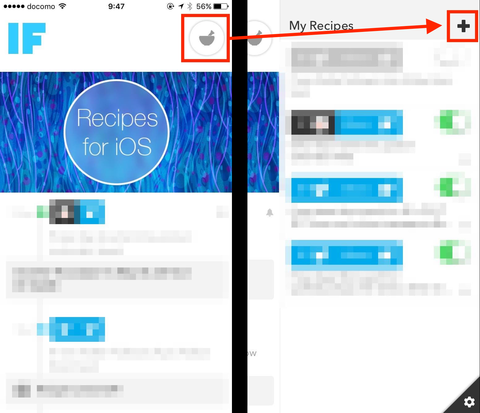
IFTTTトップページで右上のボタンをタップ、もしくは画面を左にスワイプします(画像左)。その後、次に表示されるMy Recipes画面で右上の「+」アイコンをタップし、新しいRecipeを作成開始します(画像右)。
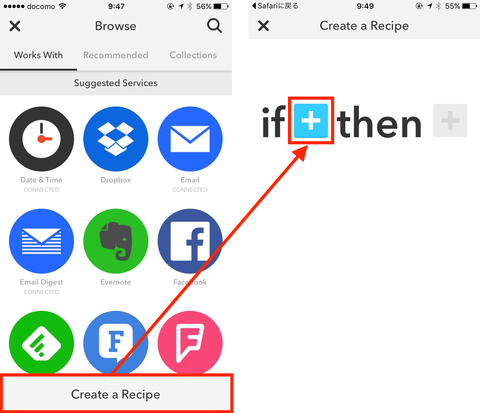
続いて表示される画面には、多くの対応Webサービスのアイコンが並んでいますが、ここでは画面下に表示されている「Create a Recipe」をタップします(画像左)。
次の画面ではifの隣の「+」をタップします(画像右)。
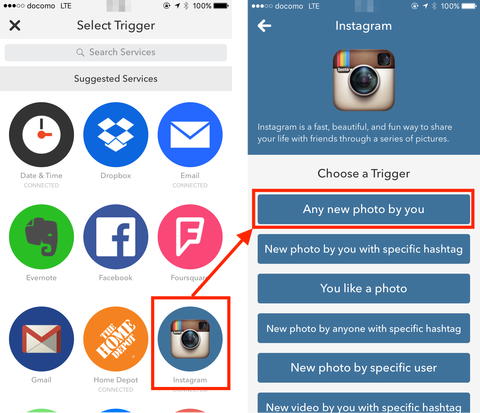
「Instagram」を選択(画像左)。その後「Any new photo by you」を選択します(画像右)。これであなたがInstagramへ写真を投稿した際にこのRecipeが動作します。
Instagramを連携させるのがはじめての場合は以下の画面が表示されます。画面に従いアカウント情報を入力してください。
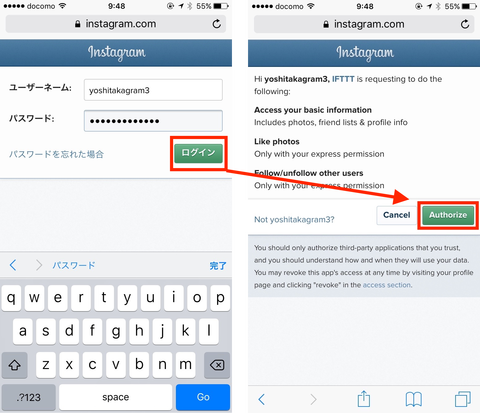
アカウント情報を入力してログイン後、連携を許可すればokです。
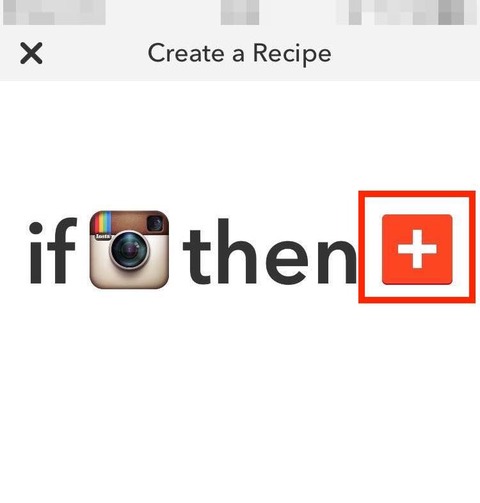
Instagramの登録ができたら次はTwitterです。右側の「+」をタップしてください。
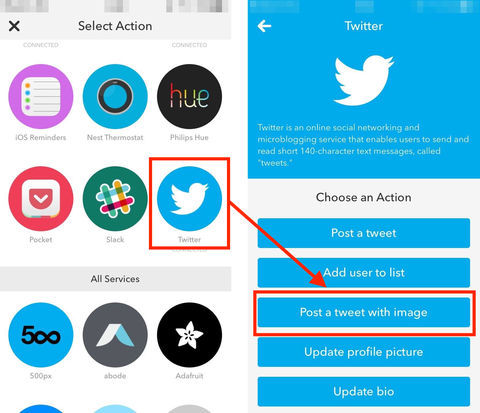
画面に並ぶWebサービスの中から「Twitter」を選択してください(画像左)。次の画面では、「Post a tweet with image」を選択(画像右)。これでTwitterへ写真付きでツイートします。
Instagramを設定した時と同様、IFTTTではじめてTwitterを連携させる場合はアカウント情報の入力が必要です。画面に従い入力し、連携を許可してください。
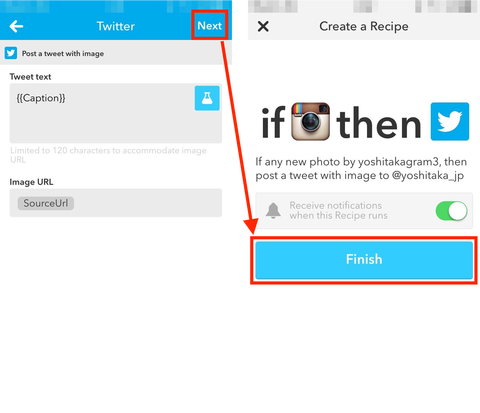
続いて、Twitterで投稿するツイート内容を設定します(画像左)。最低限、以下の2点設定しておけば大丈夫です。
- ・Tweet textの「Caption」
- Tweet textの「Caption」とは、インスタグラムへ投稿したキャプションです。これを設定しておくと、投稿したキャプション内容がそのままテキストでツイートされます。
- ・Image URLの「SourceUrl」
- Image URLの「SourceUrl」とはインスタグラムへ投稿した写真のURLが該当します。これを設定しておくと、投稿した写真がツイートされ、ツイッタータイムライン上で自動的に表示されます。
上の画像右内「Receive notifications when this recipe runs」ですが、これがオンになっていると、Recipeが実行された時にIFTTTアプリに実行したという旨の通知が届きます。ここはオンオフ好みで設定してください。
最後に「Finish」をタップして設定完了です。これでインスタグラムへ何か写真やテキストを投稿してみてください。IFTTTによって連携され、自動的にツイッターへ写真付きでツイートされます。
インスタグラム標準のシェア機能と違い、タイムライン上に自動的に写真が表示されます。もちろん今回の設定を済ませれば、今後は全て自動的に連携されますのでとても便利です!
Instagram・Twitterを連携するなら、標準搭載のシェア機能ではなくIFTTTを利用することをおすすめします。